Está enfrentando erro de CAPTCHA ao tentar criar sua conta na Steam? Esse problema pode ser causado por arquivos temporários corrompidos, cookies problemáticos no navegador ou até falhas na comunicação da rede. Neste artigo, você confere três soluções práticas que podem resolver de vez esse erro e permitir que você finalize seu cadastro com sucesso.
✅ Solução 1: Limpar Arquivos Temporários do Sistema
Arquivos temporários corrompidos podem interferir em processos online, incluindo o carregamento do CAPTCHA da Steam. Veja como eliminá-los:
- Pressione
Windows + Rpara abrir o Executar. - Digite
prefetche clique em OK. - Caso apareça um aviso, clique em Continuar.
- Pressione
Ctrl + Apara selecionar todos os arquivos e depoisDelete. - Marque a caixinha “Fazer isso para todos os itens atuais” e clique em Ignorar para os que não puderem ser excluídos.
- Repita o processo com os comandos
tempe%temp%no Executar.



Esses passos removem arquivos que podem estar corrompendo o funcionamento do sistema e do navegador.
✅ Solução 2: Limpar Cookies e Dados do Navegador
Cookies antigos ou corrompidos podem atrapalhar a exibição do CAPTCHA no site da Steam.
- Abra o navegador (Google Chrome, por exemplo).
- Clique nos três pontinhos no canto superior direito e vá em Configurações.
- Acesse Privacidade e segurança > Excluir dados de navegação.
- Desmarque Histórico de navegação e Imagens e arquivos em cache.
- Marque apenas Cookies e outros dados do site.
- Em “Intervalo de tempo”, selecione Todo o período.
- Clique em Excluir dados.
- Em seguida, pesquise “CMD” na barra de pesquisa do menu Iniciar, clique com o botão direito e selecione Executar como administrador.
- Copie e cole o seguinte comando no prompt de comando:
ipconfig /flushdns - Pressione Enter.
- Por fim, reinicie o computador.




Essa combinação limpa dados que podem causar falhas na autenticação da Steam.
✅ Solução 3: Usar um Navegador Alternativo ou Modo Anônimo (Extra)
Se as soluções acima não funcionaram, há mais uma alternativa eficaz:
- Tente criar sua conta usando outro navegador (por exemplo, Firefox, Edge ou Opera).
- Ou use o modo anônimo (privado) do navegador, que carrega as páginas sem interferência de cookies e extensões.
- Você também pode tentar criar a conta usando um dispositivo diferente, como um celular ou outro computador.
Muitos usuários relatam sucesso ao trocar o ambiente de navegação.
🔧 Ainda com Problemas?
Se mesmo após essas três soluções o erro persistir, é possível que o problema esteja relacionado à sua rede, VPN ou até mesmo bloqueios do próprio navegador. Nesses casos, recomendo que entre em contato com o suporte oficial da Steam:
Além disso, você pode tentar:
- Desativar temporariamente sua VPN ou proxy.
- Reiniciar o roteador.
- Atualizar o navegador para a versão mais recente.
Esperamos que este guia tenha ajudado! Se deu certo para você, compartilhe com amigos e deixe seu comentário. Se não deu certo, entre em contato com o suporte e continue acompanhando nossas dicas para mais soluções.